首页 / 技巧
如何使用PS制作漫画可爱字体 使用PS制作漫画可爱字体方法【详解】
2023-09-24 06:35:00
在设计中,每一个细节都有可能成为关注的焦点。而装饰文字也不例外。为了让你的文字更加出彩,我们今天将向大家介绍一种简单而又有趣的文字装饰技巧——打造圆滑可爱的效果。无需复杂的软件或艺术天赋,只需要一些简单的步骤,就能轻松将你的文字装饰得生动有趣。
使用PS制作漫画可爱字体步骤:
首先,选择一种较为粗细的字体,这将为我们后续的修饰工作提供更多可能。右击选中的字体,选择"转换为形状",将文字转换为可编辑的形状,以便我们能够更好地调整字形。接着使用直接选择工具,点击一下形状,进入编辑模式。然后使用钢笔工具,适当地添加或删除文字边角区的点,使字形更加圆滑可爱。
为了突出文字的效果,我们可以给文字添加图层样式。打开图层样式菜单,选择"颜色叠加"和"描边"。通过调整颜色叠加和描边的参数,我们可以实现无限的效果变化,让文字更加生动有趣。
如果希望描边更加突出,可以复制当前图层,并调整新图层的描边设置,使其更粗,并将其置于下一层。还可以改变描边颜色为白色,以增加视觉对比度。通过这些简单的调整,我们可以让文字在视觉上更加抢眼。
为了进一步增强效果,右击当前图层,选择"栅格化图层样式",然后再次添加黑色描边。这样一来,文字的装饰效果将更加出众,吸引人的目光。
如果你想为文字增添一些小巧的装饰元素,我们可以制作一种虚线图案素材。创建一个新的图层,大小为11x11,并在图层上绘制一条1像素宽度的直线,使其居中。接着,在编辑菜单中选择"定义图案",将这条线定义为一种图案。按住Ctrl键,点击文字图层以载入选区,然后创建一个新图层,并选择"图案叠加"。在图层样式属性中选择刚才定义的条纹图案,然后添加图层蒙版,以沿着文字边缘抹去部分虚线。这样,你的文字将有了更加精致别致的装饰效果。
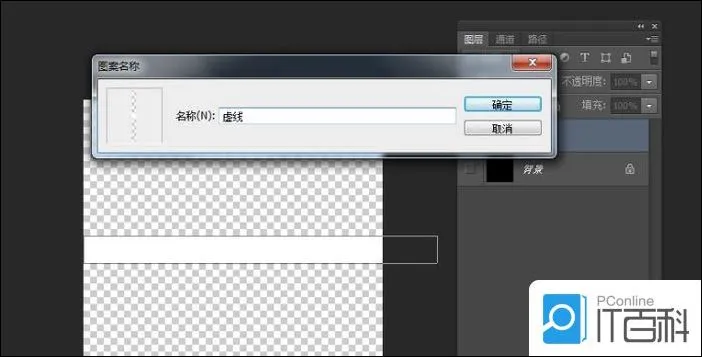
最后一步,我们可以为文字的笔画添加一些高光效果,以增强立体感。创建一个新图层,并使用画笔工具,在转折位置或竖直与水平笔画上添加高光。这个步骤可以根据个人喜好来完成,只要让文字看起来更加生动有趣即可。
通过以上的步骤,我们可以轻松地为 增添精致的装饰效果。不论是制作海报、卡片、名片还是其他的设计作品,这种圆滑可爱的文字装饰技巧都能让你的作品与众不同。不妨试试这些简单而又趣味的步骤,为你的文字增添一份创意吧!
最新内容
相关内容
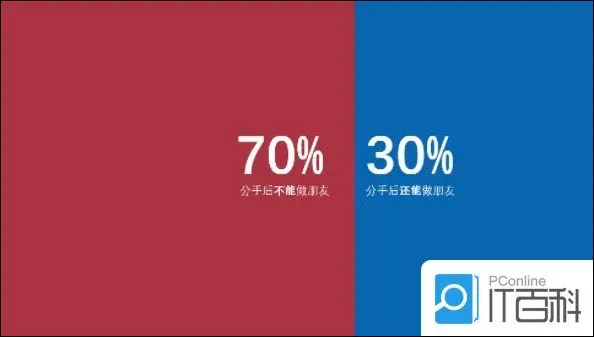
怎么快速做出精美PPT 快速做出精
怎么快速做出精美PPT 快速做出精美PPT教程【步骤分享】,快速,字体,分享,模糊,文字,字体大小,字号,感觉, 在PPT中,我们都知道创造高价值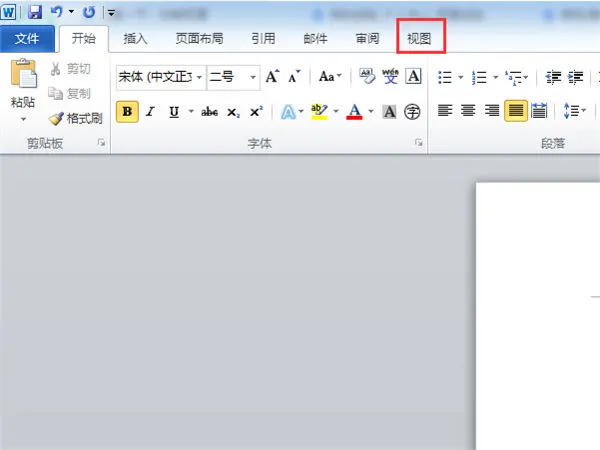
word怎么关闭分节符 word关闭分节
word怎么关闭分节符 word关闭分节符方法【详细步骤】,分节,选择,视图,更改,功能,步骤,选项,取消, word是我们 工作 中经常会使用到的软
小米手机一元流量消费记录怎么查询
小米手机一元流量消费记录怎么查询 小米手机一元流量消费记录查询步骤【详解】,流量,查询,小米手机,点击,步骤,小米,方法,手机设置, 小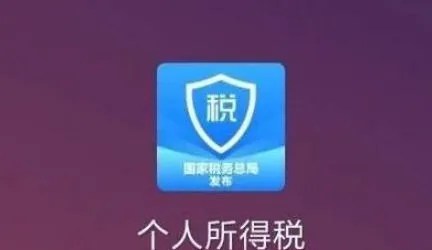
个人所得税app怎么注册 个人所得税
个人所得税app怎么注册 个人所得税账号注册步骤【详解】,注册,账号注册,注册码,步骤,大小写,大厅,数字,选择, 个人所得税app怎么注册?最
支付宝app中怎么进入校园日记 支付
支付宝app中怎么进入校园日记 支付宝app进入校园日记方法【步骤】,日记,评论,更新,点击,点赞,操作,支付宝,动态, 昨天一夜之间校园日记
小蚁智能行车记录仪怎么样 小蚁行
小蚁智能行车记录仪怎么样 小蚁行车记录仪连接手机方法【详细步骤】,小蚁,连接,事件,好用,预防,记录仪,亚马逊,用车, 随着这些年来行人
keep智能手环B2怎么运动截图-运动
keep智能手环B2怎么运动截图-运动截图步骤,运动,截图,点击,提醒,数据,程序,外设,消息提醒,keep智能手环B2在功能上更侧重于体能训练。可以
Win10声卡驱动怎么安装 Win10声卡
Win10声卡驱动怎么安装 Win10声卡驱动安装步骤【详解】,步骤,卸载,单击,声卡驱动,右键,设备管理器,怎么安装,安装声卡驱动, 如果您的电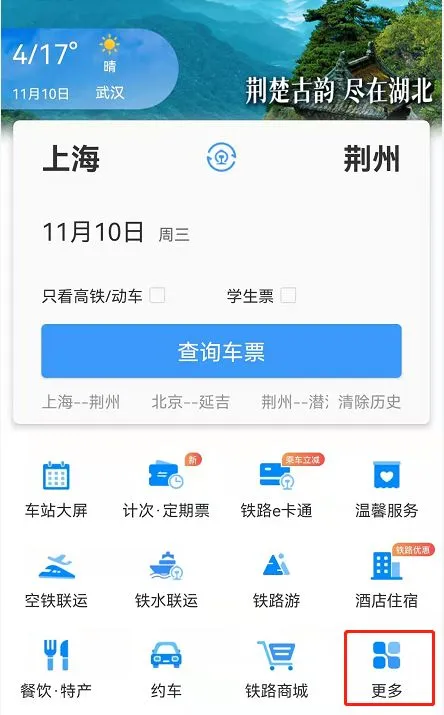
铁路12306站内导航怎么切换火车站
铁路12306站内导航怎么切换火车站 铁路12306站内导航切换火车站步骤【详解】,车站,铁路,导航,火车站,点击,定位,步骤,输入,铁路12306站内
excel表格怎么制作 excel表格制作
excel表格怎么制作 excel表格制作教程【详细步骤】,边框,选择,格式,办公软件教程,上方,添加,设置,表格制作教程, excel表格的制作教程
win10电脑提示0x80070570文件或目
win10电脑提示0x80070570文件或目录损坏且无法读取怎么办【步骤详解】,文件,点击,提示,损坏,扫描,检查,读取,工具, 我们知道在Windows系
车载导航怎么下载歌曲及视频 车载
车载导航怎么下载歌曲及视频 车载导航下载歌曲及视频方法【详细步骤】,车机,应用程序,安卓,搜索,下载歌曲,界面,步骤,方法, 随着科学技






